윈도우11 10 레지스트리 백업 및 복원 방법
프로그램을 설치하거나 세팅 값을 변경하게 되면 레지스트리에 생성되거나 값이 변경되는데요.
프로그램을 제거하더라도 레지스트리 값 일부는 삭제되지 않고 그대로 있게 됩니다.
빈번하진 않지만 다른 응용프로그램 설치 시 항목 값 충돌로 인해 오류가 발생하기도 하는데요.
시스템이 안정적인 상태에서 백업을 하고 문제가 생겼을 댄 복원을 해서 사용할 수 있습니다.
1. 레지스트리 백업
"윈도우키 + r" 키를 누르면 실행 창이 열리는데요. 입력 박스에" regedit"를 입력 후 엔터키를 눌러주세요

레지스트리 편집기가 실행됩니다.
백업은 최상에서 작업하면 전체 백업이 되고 하위 키 또는 폴더를 선택후 백업을 하면 해당 항목만 백업할 수 있습니다.
전체 백업 하려면 최상단 [컴퓨터]에서 마우스 오른쪽 버튼 클릭 후 [내보내기]를 선택합니다.
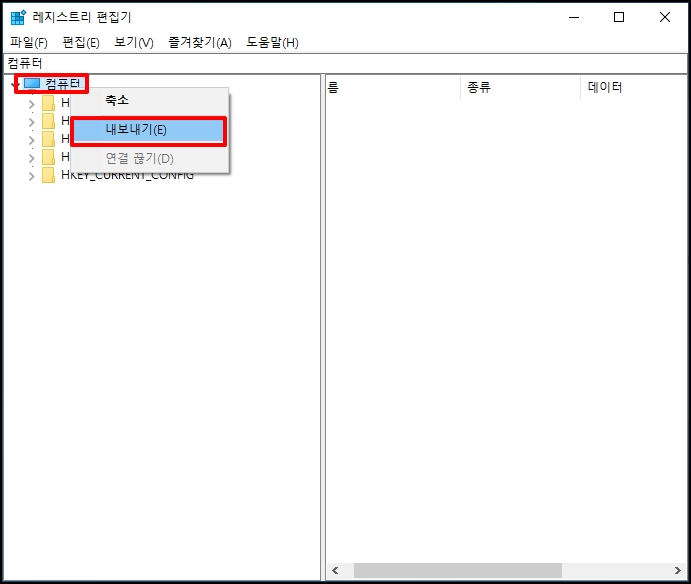
내보내기 창이 실행하면 레지스트리 파일을 저장하려는 위치 이동 후 [저장] 버튼을 클릭하시면 reg 파일 형식으로 백업됩니다.

하위 폴더는 전체 폴더와 동일하게 백업하려는 폴더 이동 후 마우스 오른쪽 버튼 클릭 후 [내보내기]를 클릭 후
파일을 저장하시면 해당 폴더가 백업 됩니다.

2. 복원하기
복원하는 방법입니다.
레지스트리 창에서 상단 메뉴 중 [파일]을 선택합니다.
하위 메뉴가 나오면 [가져 오기]를 선택해 주세요

가져오기 창이 열리면 백업했던 reg 파일이 있는 곳으로 이동 후 reg 파일을 선택하시면
복원이 완료됩니다.
가끔 레지스트리 파일이 큰 경우 응답 없음이 뜨기도 하는데요
잠시 기다리시면 백업 및 복원이 완료 됩니다.

윈도우11 10 레지스트리 백업 및 복원 방법을 알아보았습니다.